S7 PLC的模块特性及硬件组态
- 格式:ppt
- 大小:1.94 MB
- 文档页数:58



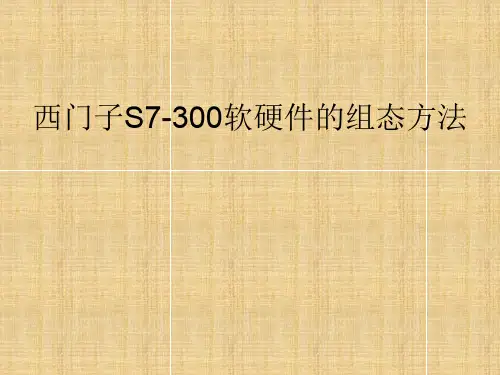


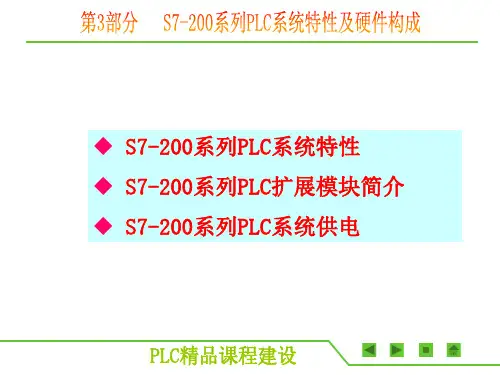


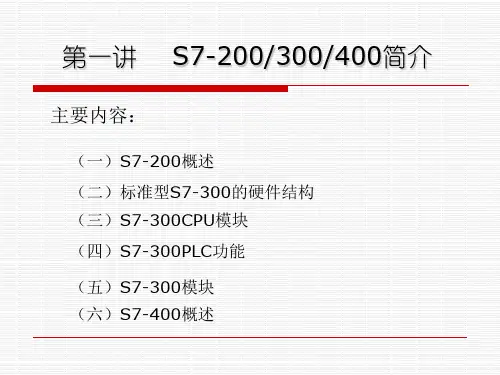

第二讲:跟着小黄学S7-300之硬件组态在S7-300PLC中,我们经常可以听到硬件组态。
首先我们先通过一张图片感性的认识硬件组态,接下来再详细说明。
图1所示为一个完成好的硬件组态,包含一个主机架和两个从机架共24个扩展模块。
图1:硬件组态图图1所示的这个窗口在西门子300编程软件中称为组态窗口。
在组态窗口中我们我们可以看PS307(电源模块)、CPU模块、DI模块、DO模块、接口模块等等各种模块。
那么我们是不是有一个疑问。
难道硬件组态就是把硬件一块一块拼起来?答案就是“没错,你想对了!”当我们根据系统的需要把所需的硬件配置好,列出硬件清单之后就要在编程软件中进行硬件组态,之后才能进入编程阶段。
在硬件组态中要做的有以下几点:(1)在硬件组态窗口中,组态对应硬件的主机架和从机架,在机架中插入硬件模块型号;(2)参数设置,插入硬件模块后我们常常还要设置一些参数;(3)分配编程地址,当我们插入硬件模块时,系统会给我们自动分配编程地址,但是这些地址有时候不是连续的,为了编程方便,我们经常会手动的把地址设置成我们习惯的排列方式;(4)保存并下载只有组态对应的硬件型号、参数、地址、保存并下载到CPU后PLC才会识别到所用的模块并生效。
以下我们通过一个例子从新建文件到完成硬件组态一步一步教你们做。
假设我们现在根据系统需第1步:新建文件。
打开编程软件,点击“文件”,然后点击“新建”,如图2所示图2:新建工程第2步,在弹出的“新建项目”中给文件命名并且选择存储位置,并点击确定。
如图3所示图3:文件命名和存储路径第3步:创建300站点。
在上一步点击“确定”后会弹出图4页面。
在左边栏空白处右键点击“插入新对象”并且选择“SIMATIC 300站点”,添加后如图5所示。
图4:创建300站点图5:300站点第4步:进入硬件组态页面。
在添加完站点后左边栏上项目名称出会出现“+”号,点击“+”出现图6所示的页面,双击“硬件”进入硬件组态页面。